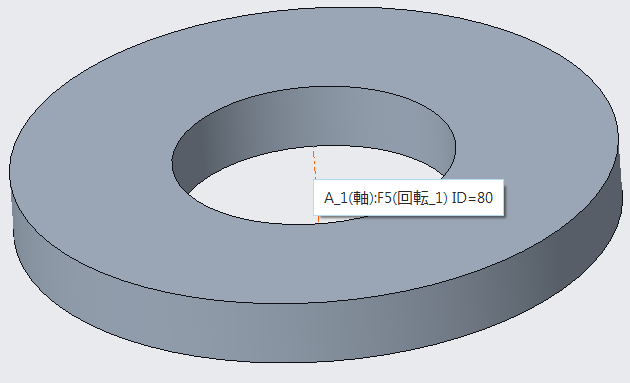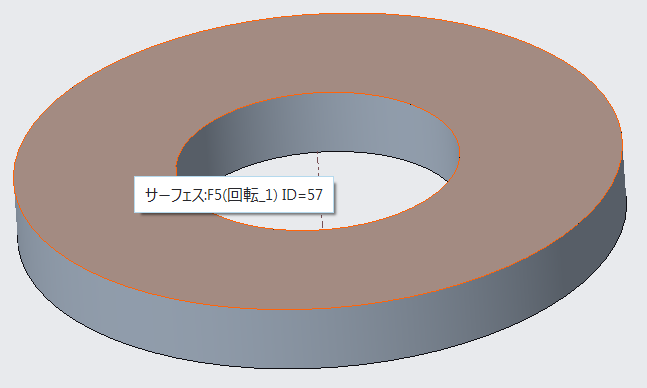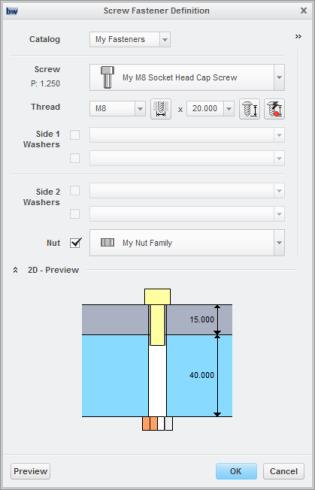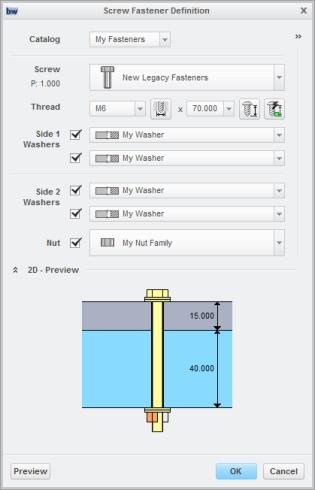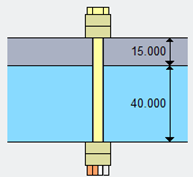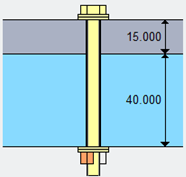練習 10 - レガシーファスナー追加のトラブルシューティング
1. Windows エクスプローラで、<ダウンロードしたファイルの場所>\IFXTraining\Legacy_Parts にブラウズし、washer.prt を IFX_custom_lib\myfasteners フォルダにコピーします。
2. Windows エクスプローラで IFX_custom_lib\ifx_catalogs にブラウズし、ファスナーインスタンスカタログファイル myfasteners.txt を開きます。
3. 以下のようにファイル myfasteners.txt を編集します。
#screws
shcs
legacy_fasteners
#washers
mywasher
#nut
family_nut
4. myfasteners.txt を保存して閉じます。
5. Windows エクスプローラで、<creo ロードポイント> から、「Common Files」 > 「afx」 > 「configuration」 > 「types」 > 「washer」 > 「washer_01」の順にクリックします。washer_01 フォルダが開きます。
6. washer_01_detail.gif を開き、寸法をメモします。
7. washer_01 フォルダから、ファイル washer_01.dat を IFX_custom_lib\ifx_fastener_data にコピーします。
8. Windows エクスプローラで、IFX_custom_lib\ifx_fastener_data フォルダにブラウズし、ファイル名 washer_01.dat を mywasher.dat に変更します。
9. mywasher.dat を開きます。
10. Creo Parametric で、washer.prt を開き、「ジェネリック」(The generic) を選択します。
11. 軸と合致サーフェスの ID をメモしておきます。
12. 「ツール」(Tools) > 「ファミリーテーブル」(Family Table) の順にクリックし、次のようになっていることを確認します。
◦ H = d3
◦ DN1 = d1
◦ DN2 = d2
13. 以下のようにファイル mywasher.dat を編集します。INFO で、必要に応じて My Washer を自分の名前に置き換えます。
WASHERTYPE 1
UNIT MM
SURFACE 57
AXIS 80
CBSCR DIN974-1 R5
CBNUT DIN974-2 R1
INFO My Washer
FAMPRT washer
SYMBOL DN H DN1 DN2
INSTANCE DN H DN1 DN2
#FAMTAB d1 d3 d1 d2
14. mywasher.dat を保存して閉じます。
15. Windows エクスプローラで、<creo ロードポイント> から、「Common Files」 > 「afx」 > 「text」 > 「usascii」の順にクリックします。
16. usascii フォルダで、ライブラリ翻訳ファイル ifx_translation.txt を開き、このファイルに次のヘルプテキストを追加します。
mywasher.HelpText
Washer Migration
Washer Migration
|
|
 注記 Creo Parametric 注記 Creo Parametric で読み取るファイルを更新した後で、 Creo Parametric の再起動が必要になることがあります。 |
17. ifx_translation.txt を保存して閉じます。
18. Creo Parametric を再起動します。
19. ワーキングディレクトリを <ダウンロードしたファイルの場所>\IFXTraining\Migration_Asm に設定します。
20. ifx_migration.asm を開きます。
21. My Fasteners カタログからファスナーを配置し、座金が使用できないことを確認します。
|  注記 「ねじファスナーの定義」(Screw Fastener Definition) 注記 「ねじファスナーの定義」(Screw Fastener Definition) ダイアログボックスで 「側面 1 座金」(Side 1 Washers) と 「側面 2 座金」(Side 2 Washers) を選択できません。これは、 DN がファミリーテーブル部品 washer.prt の寸法 d1 にマッピングされているためです。 d1=6.0 がファミリーテーブルでサーチされます。この値は存在しないので、このサイズには座金が有効ではありません。 |
22. washer.prt を開き、「ジェネリック」(The generic) を選択します。
23. 以下の手順に従って、パラメータ SIZE を追加します。SIZE の値は実数でなければなりません。
a. 「ツール」(Tool) > 「パラメータ」(Parameters) の順にクリックします。「パラメータ」(Parameters) ダイアログボックスが開きます。
b. プラス記号をクリックしてパラメータ SIZE を追加します。
c. 「タイプ」(Type) を「実数」(Real Number) に設定します。
24. 以下の手順に従って、列 SIZE をファミリーテーブルに追加します。
a. 「ツール」(Tools) > 「ファミリーテーブル」(Family Table) の順にクリックします。「ファミリーテーブル」(Family Table) (WASHER) ダイアログボックスが開きます。
b. 「挿入」(Insert) > 「列」(Columns) の順にクリックします。「ファミリーアイテム」(Family Items) (WASHER) ダイアログボックスが開きます。
c. 「アイテム追加」(Add Item) の「パラメータ」(Parameter) を選択します。「パラメータ選択」(Select Parameter) ダイアログボックスが開きます。
d. 「名前」(Name) の下で SIZE を選択し、「指定アイテムを挿入」(Insert Selected) をクリックします。
e. 「閉じる」(Close) をクリックして、「パラメータを選択」(Select Parameter) ダイアログボックスを閉じます。「ファミリーアイテム」(Family Items) (WASHER) ダイアログボックスが開きます。
f. 「OK」をクリックします。「ファミリーテーブル」(Family Table) (WASHER) ダイアログボックスが開きます。列 SIZE がファミリーテーブルに追加されています。
25. SIZE で、各座金のパラメータ値として 8 および 6 と入力します。
26. ファミリーテーブルを確認し、「OK」をクリックします。
27. WASHER.PRT を保存して閉じます。
28. 以下のようにファイル mywasher.dat を編集します。
WASHERTYPE 1
UNIT MM
SURFACE 57
AXIS 80
CBSCR DIN974-1 R5
CBNUT DIN974-2 R1
INFO mywasher
FAMPRT washer
SYMBOL DN H DN1 DN2
INSTANCE DN H DN1 DN2
#FAMTAB SIZE d3 d1 d2
29. mywasher.dat を保存して閉じます。
30. Creo Parametric で、IFX_migration.asm を開きます。
31. My Fasteners カタログからファスナーを配置し、座金が使用可能になったことを確認します。
32. ファスナーの配置を完了しますが、アセンブリを保存しないでください。
33. mywasher.dat を開き、以下のようにファイルを編集します。
WASHERTYPE 1
UNIT MM
SURFACE 57
AXIS 80
CBSCR DIN974-1 R5
CBNUT DIN974-2 R1
INFO mywasher
FAMPRT washer
SYMBOL DN H DN1 DN2
INSTANCE DN H DN1 DN2
#FAMTAB SIZE d1 d1 d2
34. mywasher.dat を保存して閉じます。
35. IFX_migration.asm を開き、ファスナーを配置する参照を選択します。
寸法 H は mywasher.dat の d1 にマッピングされているので、座金のプレビューは正確ではありません。
36. mywasher.dat を開いて変更を元に戻すと、正確なプレビューが表示されます。
お疲れさまでした。以上で Creo Intelligent Fastener の上級チュートリアルは終りです。